Netflix unscharf? So bekommst du die beste Bildqualität
 Bild: Unsplash
Bild: UnsplashFür seine Millionen-Produktionen greift Netflix tief in die Tasche. Budgets im sieben- oder achtstelligen Bereich sind keine Seltenheit und locken mit aufwendiger Umsetzung und kreativem Marketing. Damit die Titel standesgemäß in bester Bildqualität auf den Bildschirmen und Displays der Abonnent:innen laufen, bietet der Streamingdienst einen 4K-Stream an. Allerdings ist dieser nur Premium-Nutzer:innen vorbehalten. Für alle anderen bleibt der Blick auf die HD- oder SD-Version. Hierbei kann es vorkommen, dass Netflix unscharf und verschwommen erscheint. Für ein sauberes Streaming und die beste Bildqualität am Laptop helfen dir unsere Tipps weiter.
Netflix unscharf: Schwankende Qualität
Einheitlichkeit ist für Netflix ein Fremdwort. Hierbei ist nicht die Rede von den unterschiedlichen Abo-Modellen, die mit Einführung der werbefinanzierten Option noch einige zusätzliche Varianten erhalten haben, sondern von den technischen Voraussetzungen, die je nach Device und Browser-Nutzung variieren können.
Bei Smart-TVs entscheidet die Interverbindung
Wenn die Netflix auf deinem modernen Smart-TV unscharf aussieht, obwohl du für die volle 4K-Auflösung bezahlst, ist vielleicht einfach deine Internet-Verbindung zu langsam. Denn dann reduziert Netflix automatisch die Übertragungs-Geschwindigkeit so weit, dass die Serie oder der Film ruckelfrei läuft. In seltenen Fällen kann es helfen, statt einer WLAN-Verbindung den Fernseher per Kabel mit dem Router zu verbinden. Doch meistens ist Downloadgeschwindigkeit aus dem Web die Ursache. Tritt das Problem häufiger auf, kannst du es wahrscheinlich nur mit einem schnelleren Internet-Tarif lösen.
Am Laptop macht der Browser den Unterschied
Während Microsoft Edge die Chance auf Film- und Seriengenuss in 4K bietet, schafft es Firefox gerade einmal auf schlappe 720p. Zu besseren Übersicht der einzelnen Browser und Auflösungen, wo du Inhalte in welcher Bildqualität siehst, werfe einen Blick in die folgende Liste:
- Google Chrome: 720p
- Mozilla Firefox: 720p
- Netflix-App für Windows 8 bzw. 10/11: 1080p bzw. 4K Ultra-HD
- Microsoft Edge: 4K Ultra-HD (auf Windows-PC)
- Safari (MacOS): 4K Ultra-HD
- Safari (iPad): 1080p (gilt auch für Netflix-App)
Übersichtlich? Geht so. Zumindest bleibt User:innen eine Möglichkeit, durch entsprechende Auswahl der Browser das Seherlebnis eigenständig zu beeinflussen.

Netflix unscharf: Wiedergabequalität checken
Über die oben genannte Übersichtsliste prüfst du grundlegend, welche Bildqualität dich erwartet. Ausnahmen und neue Versionen der einzelnen Browser und Apps bestätigen jedoch die Regel und können mit einer deutlich besseren Qualität überraschen. Es lohnt sich, tiefer in die Datenanalyse von Netflix einzutauchen und selbst zu prüfen, unter welchen technischen Details deine ausgewählte Serie oder der Film läuft.
Gehe wie folgt vor:
- Wähle deinen Browser.
- Rufe Netflix über die Hauptseite* auf.
- Logge dich ein und wähle einen beliebigen Titel.
- Drücke während des Abspielens die Tastenkombination [Strg] + [Umschalt] + [Alt] + [D].
- Technische Informationen und Details erscheinen, die dir unter anderem Auskunft über die Wiedergabequalität geben.
Wir haben den Test mit Dune: Part One über Firefox durchgeführt.
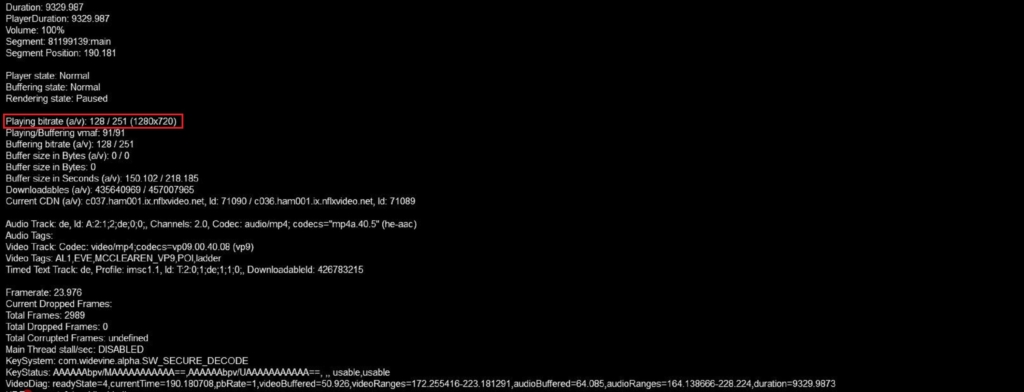
Netflix unscharf: So einfach optimierst du dein Bild
Zweifellos haben Firefox- und Chrome-Anwender:innen das Nachsehen. Ein Add-on für Chrome verschafft jedoch Abhilfe und pusht die Streaming-Qualität zumindest auf solide 1080p und ermöglicht über einen kleinen Umweg ein kostenfreies Upgrade. Hierzu musst du die Anwendung Netflix 1080p für Google Chrome* laden und installieren. Lösche anschließend deinen Cache und rufe Netflix erneut auf. Nun sollte der Streamingdienst die modifizierten Browser-Details erkennen und ein Abspielen in 1080p ermöglichen.
Für Firefox wurde kürzlich über die offizielle Add-on-Site eine passende Alternative angeboten. Diese wurde mittlerweile von Firefox offline genommen und steht nur noch über Drittseiten zur Verfügung. Über Google und die Sucheingabe Netflix 1080p für Firefox erhältst du verschiedene Ergebnisse, wo sich das Add-on noch downloaden lässt. Eine garantierte Funktionsweise können wir an dieser Stelle nicht aussprechen.
Siehst du dich nach einem Smart-TV um, welches gleichermaßen für Job und Entertainment zu empfehlen ist? In unserem HIFI.DE-Test haben wir die besten Modelle getestet und im detaillierten Vergleich gegenübergestellt.






